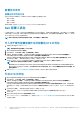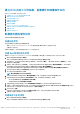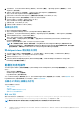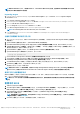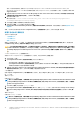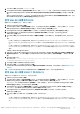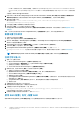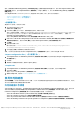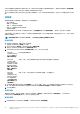Users Guide
通过 DTK 自定义引导映像、配置硬件和部署操作系统
在导入 DTK 软件包后,请执行以下任务:
1. 为部署 Dell PowerEdge 服务器创建引导映像
2. 启用命令提示符以调试引导映像
3. 分发内容和更新分发点
4. 配置服务器的硬件组件
5. 配置任务序列操作
6. 使用阵列构建器
7. 为 RAID、DRAC 和 iDRAC 创建任务序列
8. 配置任务序列步骤以应用操作系统映像和驱动程序包
9. 部署任务序列
10. 部署任务序列的方法
配置服务器的硬件组件
在您的服务器上配置硬件的各种组件。
创建任务序列
可以通过两种方式创建任务序列来配置服务器:
• 使用 PowerEdge Server Deployment(PowerEdge 服务器部署)模板创建 Dell 特定的任务序列。
• 创建自定义任务序列。
不管命令是否成功,任务序列都会继续执行下一个任务序列步骤。
创建 Dell 特定的任务序列
要使用 PowerEdge Server Deployment(PowerEdge 服务器部署)模板创建 Dell 特定的任务序列,请执行以下操作:
1. 启动 Configuration Manager 控制台。
将显示 Configuration Manager Console(Configuration Manager 控制台)屏幕。
2. 在左侧窗格中,依次选择 Software Library(软件库) > Overview(概览) > Operating Systems(操作系统) > Task
Sequences(任务序列)。
3. 右键单击 Task Sequences(任务序列),然后单击 Bare Metal Server Deployment(裸机服务器部署) > Create Dell
PowerEdge Server Deployment Template(创建 Dell PowerEdge 服务器部署模板)。
将显示 Dell PowerEdge Server Deployment Task Sequence Wizard(Dell PowerEdge 服务器部署任务序列向导)。
4. 在 Task Sequence Name(任务序列名称)字段中输入任务序列的名称。
5. 从下拉列表中选择要使用的引导映像。
注: 建议使用创建的 Dell 自定义引导映像。
6. 在 Server Hardware Configuration(服务器硬件配置)下面,选择要在此任务序列中配置的硬件项目。
7. 在 Operating System Installation(操作系统安装)下面,选择操作系统安装类型。选项有:
• Use an OS WIM image(使用操作系统 WIM 映像)
• Scripted OS install(脚本式操作系统安装)
8. 从 Operating system package to use(要使用的操作系统软件包)下拉式菜单中选择操作系统软件包。
9. 如果有一个拥有 unattend.xml 的软件包,则从 Package with unattend.xml info(拥有 unattend.xml 信息的软件包)菜单中
选择该软件包。否则请选择 <do not select now>(<现在不要选择>)。
10. 单击 Create(创建)。
此时将显示 Task Sequence Created(已创建任务序列)窗口,其中包含您创建的任务序列的名称。
11. 在随后显示的确认消息框中单击 Close(关闭)。
创建自定义任务序列
1. 启动 Configuration Manager 控制台。
将显示 Configuration Manager Console(Configuration Manager 控制台)屏幕。
在
运行 Configuration Manager Version 1606、2012 SP2、2012 R2 SP1、2012 R2、2012 SP1 或 2012 的系统上使用 Dell Server
Deployment Pack
13